Feilsøking
Feilsøkingsverktøyet i Power Automate for skrivebordet er en komponent som gjør det mulig å diagnostisere og, i visse tilfeller, feilsøke potensielle problemer som du opplever i skrivebordsprogrammet av Power Automate.
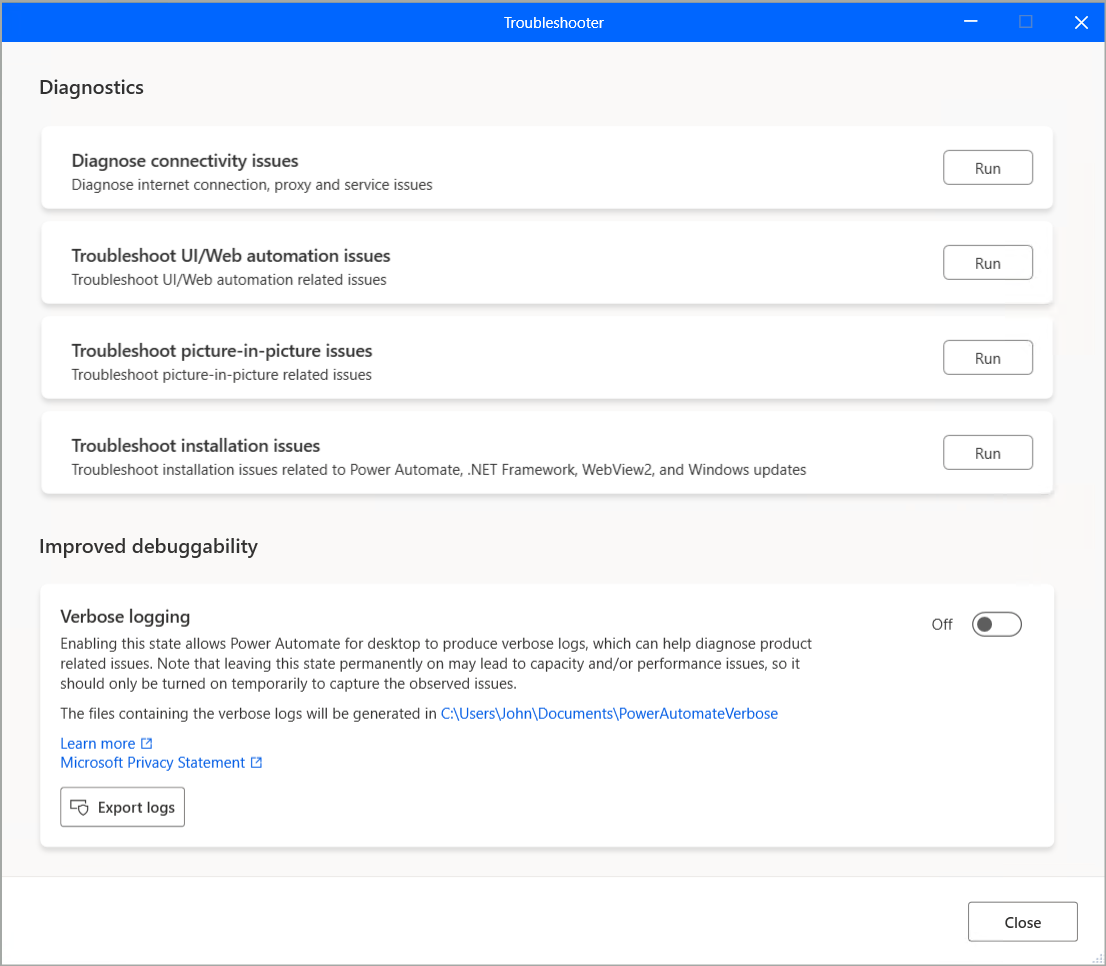
Feilsøkingsprogrammet inneholder fire kategorier av diagnostikk:
- tilkobling
- UI/Nettautomatisering
- picture-in-picture
- installasjonsproblemer
Feilsøkingsprogrammet er også vert for funksjonaliteten som setter Power Automate inn en forbedret diagnosetilstand for feilsøkingsformål.
Merk
De eksisterende kategoriene krever ikke at du er logget på for å bruke feilsøking.
Feilsøkingen kan åpnes manuelt via konsollen og flytutformingen via den dedikerte menyen under Hjelp>Feilsøking. Den kan også åpnes via prosessfilen PAD.Troubleshooter.exe, som du finnner i installasjonsmappen for Power Automate for skrivebordet.
Tilkoblingsproblemer
Diagnostiseringen av tilkoblingsproblemer omfatter en serie med trinn som følges i en bestemt rekkefølge for å kontrollere om Power Automate for skrivebordet har den nødvendige tilgangen til en forhåndsbestemt liste over offentlige endepunkter. Disse er nødvendige for at skrivebordsprogrammet skal fungere uten problemer.
På et høyt nivå er det tre trinn som kontrolleres etter hverander:
- Internett-tilkobling
- Proxy-server
- Nødvendige tjenester
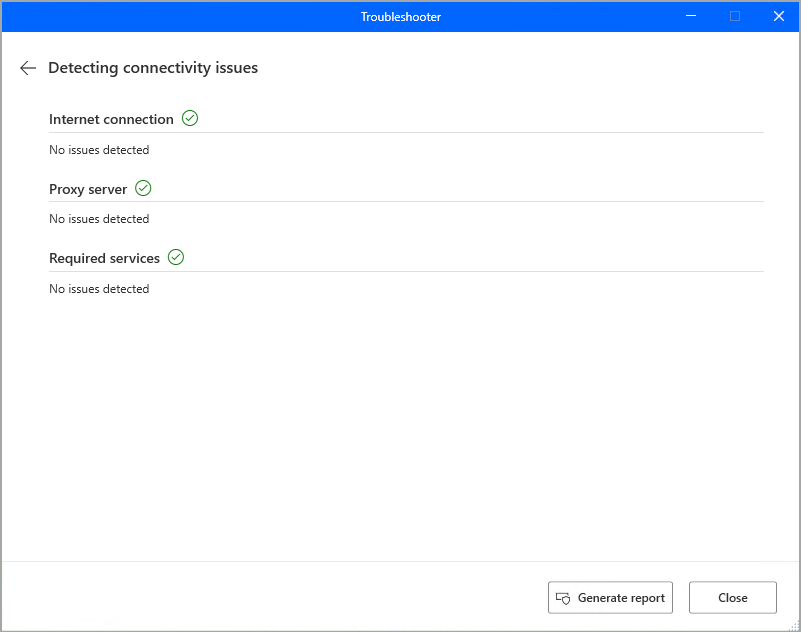
For Internett-tilkoblingen sjekker feilsøkingen i rekkefølge:
- Hvis en aktiv Internett-tilkobling kan registreres.
- Hvis det finnes riktig DNS-løsning for endepunktene som må kontrolleres, tilordner du domenenavnene til IP-adresser.
- Hvis en eksempel-Microsoft-side kan pinges.
- Hvis de nødvendige endepunktene kan nås.
For proxy-serveren kontrollerer feilsøkingen om det er noen proxy-relatert feil med hensyn til endepunktene. For de nødvendige tjenestene kontrollerer feilsøkingen om endepunktene er riktig konfigurert og kjører.
Hvis ett trinn mislykkes med en feil, kontrolleres de følgende trinnen ikke i det hele tatt, siden en kontroll av tilkoblingsproblemene er et krav for å fortsette til følgende trinn.
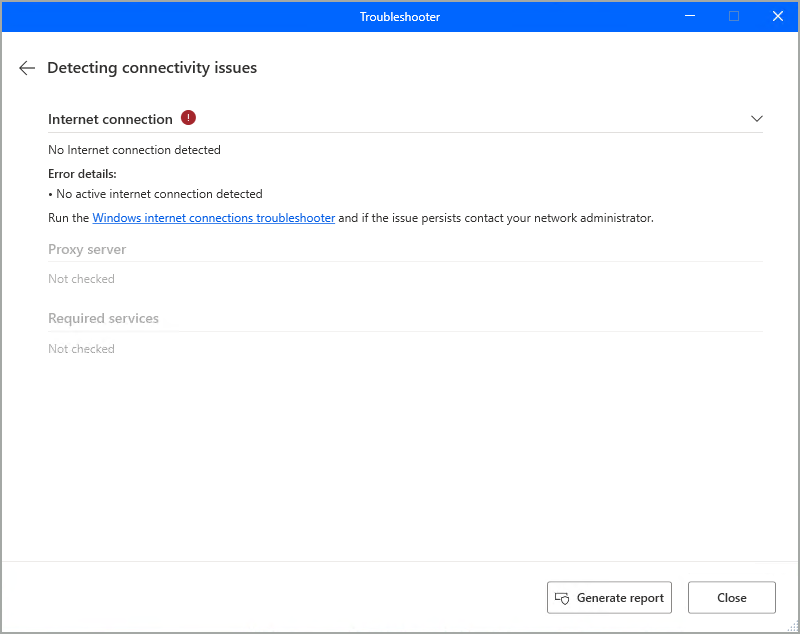
Merk
Ved én eller flere feil vises de respektive detaljene i feilsøkingsskjermbildet etter at den tilsvarende feilen er utvidet.
Når en kategori er kontrollert for problemer som er ende-til-ende, kan du alltid generere rapporten for kontrollen, som omfatter alle de detaljerte trinnene som ble fulgt. Rapporten er laget i CSV-format og er tilgjengelig uavhengig av om kontrollen var vellykket eller hadde feil.
Dette kan være relevante tilkoblingsfeil når du bruker Power Automate for skrivebordet. I slike tilfeller blir du bedt om å starte feilsøkingen direkte via en kobling i feildialogboksen. Hvis du gjør dette, åpnes og kjøres kategorien for tilkoblingsproblemer automatisk.

installasjonsproblemer
Denne kategorien diagnostiserer og feilsøker potensielle problemer rundt fire forskjellige installasjonstyper som kan være knyttet til Power Automate for skrivebordet:
- Power Automate-installasjonstype: Dette trinnet identifiserer installasjonstypen og den nøyaktige versjonen av Power Automate for skrivebordet som er installert på maskinen.
- .NET Framework-versjon: Dette trinnet identifiserer om minimum .NET Framework-versjon (4.8.1) er installert på maskinen, slik at Power Automate for skrivebordet kan fungere som det skal.
- WebView2: Dette trinnet kontrollerer om WebView2 Runtime er installert på maskinen.
- Windows Update: Dette trinnet kontrollerer om det er noen ventende oppdateringer for Windows på maskinen din.
Detaljert logging
Bortsett fra de ulike diagnostiseringene er feilsøkingen også vert for den detaljerte loggingsfunksjonaliteten. I henhold til de respektive beskrivelsene i feilsøkingsappen kan veksleknappen aktiveres og deaktiveres, noe som tvinger Power Automate for skrivebord til å fungere i en detaljert loggingstilstand. Dette betyr at handlinger som blir utført fra deg fra det tidspunktet, logges med detaljerte detaljer i lokale filer. Loggfilene genereres i standardbanen nevnt i beskrivelsen (PowerAutomateVerbose-undermappen i Dokumenter-mappen).
På grunn av denne funksjonens natur anbefaler vi at du ikke lar detaljert logging være på permanent, fordi det kan være langsommere ytelses- og kapasitetsproblemer. Mens detaljert logging er aktivert, produserer Power Automate kontinuerlig filer med detaljerte logger, som til slutt kan forbruke større diskkapasitet. Aktiver derfor denne modusen bare i den hensikt å reprodusere problemet og registrere de respektive loggene, før du slår den av igjen.
Det er to registeroppføringer relatert til detaljert logging, som forklart i Forbedre feilsøking av Power Automate-feilsøking og Aktivere detaljert loggingstilstand i Power Automate for skrivebord.
Når detaljert logging er aktivert, vises det tilsvarende infobanneret i konsollen og alle flytutforminger som er åpne samtidig. Dette er slik at du vet at du er i en tilstand som ikke bør brukes permanent. Du kan deaktivere funksjonaliteten direkte via det banneret.
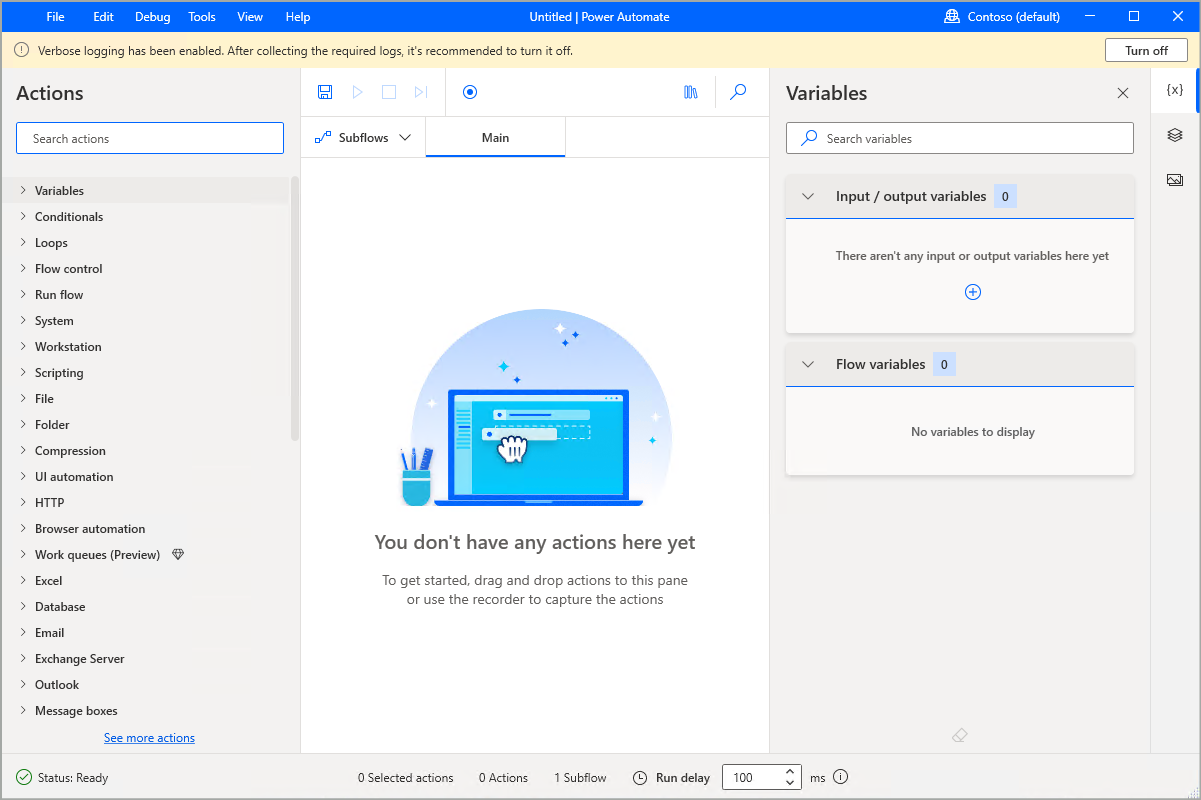
Konsollen og utformingen påvirkes umiddelbart når detaljert logging er aktivert. Dette betyr at fra det tidspunktet produserer handlingene detaljerte logger.
Merk
Dette er ikke tilfellet for en innspillingsøkt, eller en flyt som kanskje allerede kjører. Disse scenariene respekterer tilstanden til detaljert logging i begynnelsen av den tilsvarende prosedyren, og påvirkes ikke i sanntid. Detaljert logging må med andre ord være aktivert allerede før en innspillingsøkt startes eller en flyt kjøres for at de respektive hendelsene skal logges i detaljert tilstand.
Når du deaktiverer detaljert logging, blir knappen Eksporter logger tilgjengelig i feilsøkingsvinduet. Dette gjør det mulig for deg å samle alle de produserede loggfilene og zip-filene i én enkelt ZIP-fil før du sletter de opprinnelige enkeltfilene.
Kjente problemer og begrensninger
Når Eksportlogger brukes når minst én flytutforming er åpen, kan ikke alle filene lagres i den .zip-filen, siden noen av dem brukes i utformingsprosessen. Disse filene kan ikke slettes automatisk.